Uppdaterad april 2024: Sluta få felmeddelanden och sakta ner ditt system med vårt optimeringsverktyg. Hämta den nu på denna länk
- Ladda ned och installera reparationsverktyget här.
- Låt den skanna din dator.
- Verktyget kommer då reparera din dator.
Felet ERR_NAME_NOT_RESOLVED betyder att din dator inte kan avgöra vilken IP-adress som matchar värdnamnet på webbplatsen du anger i adressfältet i din webbläsare (Chrome, Firefox eller annat). Den här sidan är med andra ord inte tillgänglig. Låt oss prata om alla möjliga orsaker till felet och metoder för att fixa ERR_NAME_NOT_RESOLVED i webbläsaren på Windows PC, Android-enhet, iPhone eller iPad. Det spelar ingen roll om du är ansluten till Internet via Wi-Fi eller Ethernet-kabel.
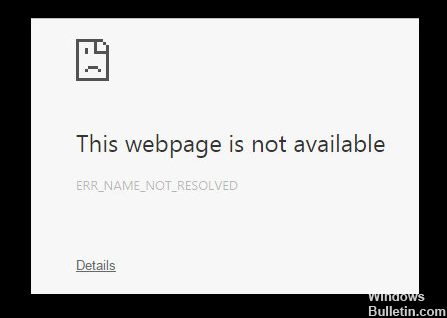
Grundläggande felsökning
Utför följande kontroller innan du provar någon av lösningarna nedan;
- Ladda webbplatsen i en annan webbläsare som Firefox eller Edge.
- Kontrollera om du är ansluten till Internet eller inte genom att besöka en annan webbplats eller genom att besöka en webbplats vid orderprompten. Kör till exempel detta kommando; pinga www.google.com
- Verifiera att webbplatsen fungerar genom att ange dess URL i Down For Everyone or Just Me.
- Kontrollera att du har angett rätt URL.
- Uppdatera sidan med Ctrl+F5.
- Om du manuellt har angett en DNS-tjänst för din anslutning, försök att pinga den för att se om den fungerar. Du kan också ta bort tjänsten under en period för att se om den löser problemet. Prova att använda
- Google DNS istället.
Om punkterna 1, 2 och 3 i listan ovan misslyckas kanske inte Chrome har problemet. Det kan vara din internetanslutning eller själva webbplatsen som kan ha problem.
Rensa DNS-cachen

Rensa Chrome DNS-cache genom att ange den i Chrome-webbläsaren.
chrome://net-internal/#dns
Du kommer att se knappen Rensa värdcache. Tryck på knappen för att rensa DNS-cachen.
Håll detta DNS-fönster öppet. Gå nu till den virtuella värden i webbläsaren, för mig var det http://api.localhost. När du har gjort detta kommer du att se en ny post i DNS-fönstret. för mig var det "localhost", notera pricken"..." i slutet av localhost som visade ett fel.
Det sista steget är att ändra denna post enligt följande
127.0.0.1 lokal värd.
i hosts-filen under för ubuntu: /etc/hosts
för Windows: C:\Windows\System32\driver\etc\hosts
Slå på strömmen till routern/modemet

Att helt enkelt koppla bort routern från strömmen och starta om den kan lösa många DNS-relaterade problem.
Stäng av routern/modemet med strömbrytaren och dra ur nätsladden från vägguttaget för att helt koppla bort routern/modemet från strömförsörjningen.
Vänta 5 minuter, anslut sedan nätsladden till vägguttaget igen och starta om routern.
Inaktivera DNS-förhämtning i Chrome
Uppdatering april 2024:
Du kan nu förhindra PC -problem genom att använda det här verktyget, till exempel att skydda dig mot filförlust och skadlig kod. Dessutom är det ett bra sätt att optimera din dator för maximal prestanda. Programmet åtgärdar vanligt förekommande fel som kan uppstå på Windows -system - utan behov av timmar med felsökning när du har den perfekta lösningen till hands:
- Steg 1: Ladda ner PC Repair & Optimizer Tool (Windows 10, 8, 7, XP, Vista - Microsoft Gold Certified).
- Steg 2: Klicka på "Starta Scan"För att hitta Windows-registerproblem som kan orsaka problem med datorn.
- Steg 3: Klicka på "Reparera allt"För att åtgärda alla problem.
- Du kan inaktivera DNS-inställningen i Chrome och lös det här problemet. Så här kan du göra det.
- Klicka på menyikonen i det övre högra hörnet av webbläsaren Chrome och klicka på Inställningar.
- Rulla ned och tryck på Visa avancerade inställningar.
- Rulla till avsnittet Sekretess och avmarkera rutan "Du kan ladda sidor snabbare med en förutsägelsetjänst".
Prova ett annat nätverk
Om du har en annan anslutning, försök att ansluta till ett annat nätverk och se om webbplatsen är laddad. Om inget annat nätverk är tillgängligt kan du tillfälligt använda en VPN-tjänst när som helst för att kontrollera om webbplatsen är laddad eller inte. Om så är fallet betyder det att webbplatsen du vill komma åt är blockerad av din ISP eller på nationell nivå.
Det här är de mest praktiska sätten att lösa ERR_NAME_NOT_RESOLVED-problemet i webbläsaren Chrome. Berätta för mig vilken som fungerade för dig.
Expert Tips: Detta reparationsverktyg skannar arkiven och ersätter korrupta eller saknade filer om ingen av dessa metoder har fungerat. Det fungerar bra i de flesta fall där problemet beror på systemkorruption. Detta verktyg kommer också att optimera ditt system för att maximera prestanda. Den kan laddas ner av Klicka här

CCNA, Web Developer, PC Felsökare
Jag är en datorentusiast och en praktiserande IT-professionell. Jag har många års erfarenhet bakom mig i dataprogrammering, felsökning av hårdvara och reparation. Jag är specialiserad på webbutveckling och databasdesign. Jag har också en CCNA-certifiering för nätverksdesign och felsökning.

